ANSYS经典界面讲解
ANSYS APDL(经典界面)培训1-5(单元使用)
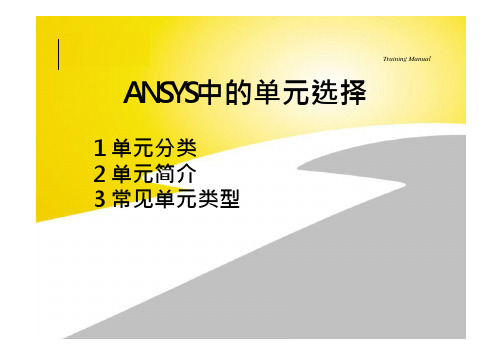
INTRODUCTION TO ANSYS 11.0
ANSYS单元选择
2 单元简介
二维实体单元:
Training Manual
用于模拟实体的横截面
必须在总体笛卡尔坐标系的X-Y平面内建模
所有载荷都在X-Y平面上,响应(位移)也在X-Y 平面
单元可以有Leabharlann 列特 平性 面:应平变面应力
轴对称
Y
ZX
INTRODUCTION TO ANSYS 11.0
实体
SOLID45, SOLID92 ,SOLID95, SOLID185
壳
SHELL63, SHELL181
梁
BEAM4, BEAM188 ,BEAM189
质量
MASS21
杆
LINK10 ,LINK11
管
PIPE16 ,PIPE17, PIPE18, PIPE20 ,PIPE59 ,PIPE60
ANSYS单元选择
2 单元简介 二维实体单元
平面应力 (z方向应力为0)
Y
假定在Z方向的应力为零 有效的组成为: Z方向比X及Y方向的尺寸小 Z X 得多
Z向应变非零 允许任意厚度(Z向) 用于诸如承受面内载荷的平板
或承受压力或离心载荷的薄盘
Training Manual
OOOOOO AAAAAA NNNNNN SSSSSS YYYYYY SSSSSS 11 .01 1.0 11 .01 1.0 11 .01 1. 0
ANSYS单元选择
Training Manual
INTRODUCTION TO ANSYS 11.0
节点和单元
节点自由度随 单元类型 变化。
J 三维杆单元(铰接) UX, UY, UZ
ANSYS图形用户界面详解

ANSYS11.0的文件格式
(1)日志文件(jobname.log): 记录ANSYS的每个操作
(2)数据库文件(jobname.db): 包含了所有输入数据和部分结果数据,是最重要的
文件之一 (3)结果文件(jobname.rst[结构分析结果]、
jobname. rth [热分析结果]等) (4)错误文件(jobname.err) (5)输出文件(jobname.out)
Workshop Supplement
ANSYS 图形用户界面
应用菜单 常用工具栏
工具条 主菜单
ANSYS 图形用户界面
状态栏
输入窗口 视图工具栏 视图窗口
应用菜单(Utility Menu)
文 选 列绘 绘
工
件 管
择 表图
图 控
作 平
理
制
面
常用菜单
参 宏菜 帮
数
单助
设
控
置
制
应用菜单——File (文件管理 )
字体显示风格控制
图形窗口的内容 显示控制
图元编号显示控制 显示符号的控制 模型显示风格的控制 动画显示控制 更改画图控制 对屏幕进行硬拷贝
捕捉绘图窗口并以 位图等文件保存
应用菜单——Workplane(工作平面)
是否显示工作平面 显示工作平面状态 工作平面参数设置 对工作平面进行旋转和平移 把工作平面移动到指定图元 把工作平面按指定方向设置 更改当前指定坐标系 更改当前显示的坐标系
General Postproc(通用后处理器):包含POSTl 后处理操作,如结果的图形显示和列表
TimeHist Postproc(时间历程后处理器):包含了 POST26的操作,如对结果变量的定义、列表或者图 形显示
Ansys 的界面使用技巧
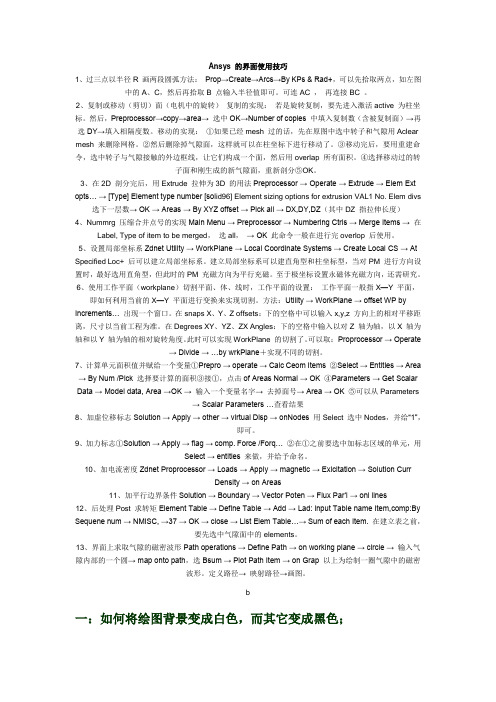
Ansys 的界面使用技巧1、过三点以半径R 画两段圆弧方法:Prop→Create→Arcs→By KPs & Rad+,可以先拾取两点,如左图中的A、C,然后再拾取B 点输入半径值即可。
可连AC ,再连接BC 。
2、复制或移动(剪切)面(电机中的旋转)复制的实现:若是旋转复制,要先进入激活active 为柱坐标。
然后,Preprocessor→copy→area→ 选中OK→Number of copies 中填入复制数(含被复制面)→再选DY→填入相隔度数。
移动的实现:①如果已经mesh 过的话,先在原图中选中转子和气隙用Aclear mesh 来删除网格。
②然后删除掉气隙面,这样就可以在柱坐标下进行移动了。
③移动完后,要用重建命令,选中转子与气隙接触的外边框线,让它们构成一个面,然后用overlap 所有面积。
④选择移动过的转子面和刚生成的新气隙面,重新剖分⑤OK。
3、在2D 剖分完后,用Extrude 拉伸为3D 的用法Preprocessor → Operate → Extrude → Elem Ext opts… → [Type] Element type number [sol id96] Element sizing options for extrusion VAL1 No. Elem divs 选下一层数→ OK → Areas → By XYZ offset → Pick all → DX,DY,DZ(其中DZ 指拉伸长度)4、Nummrg 压缩合并点号的实现Main Menu → Preprocessor → Numbering Ctrls → Merge Items → 在Label, Type of item to be merged,选all,→ OK 此命令一般在进行完overlop 后使用。
5、设置局部坐标系Zdnet Utility → WorkPlane → Local Coordinate Systems → Create Local CS → At Specified Loc+ 后可以建立局部坐标系。
ANSYS图形用户界面GUI知识.pptx

4. 如果配置了3D显卡则选择3D.
5. 设定初始工作文件名,缺省为上次运行定义的工 作文件名,第一次运行缺省为 file.
6. 设定ANSYS工作空间及数据库大小 (参考 ANSYS安装及配置手册).
7. 选择 Run to 运行ANSYS.
Note: • 还可以设定其他的交互选项,但通常以上几项通常
1-3b. 主菜单中各级子菜单的迭加选择 .
Objective
1. .....
要将一个被“压住”在菜单提到前面来,将鼠标移到此菜单上,按鼠标
2. .....
3. .....
左键 (与其他基于Windows软件相同).
Procedure
例如:
用鼠标左键点取 Preprocessor 菜单 ,将Preprocessor子菜单调 到前面来.
Lesson B. 基本的交互操作 1-3. 进行如下的GUI交互操作:
a. 在主菜单中进行菜单选择. b. 在主菜单中调用子菜单. c. 在输入窗口中键入信息. d. 对话框中OK与APPLY的区别. 1-4. 显示 Pan, Zoom, Rotate 对话框, 及对话框中每项的功能 1-5. 演示图形拾取功能: a. 定义图形拾取及两种使用方法. b. 显示拾取菜单
要设置好. • 如果在第1步中选择 Run Interactive Now,将读取
上一次的设置,跳过此窗口,直接运行ANSYS,
6
当显示出这六个窗 口后,就可以使用 ANSYS了.
启动ANSYS(续)
2020/9/28
7
ANSYS窗口
1-2. ANSYS GUI中六个窗口的总体功能
Objective
ANSYS APDL(经典界面)培训1-3(基本使用)

jobname.err: 错误信息文件,是ASCII码文件。 • 包括了运行过程中的所有错误和警告。ANSYS将在已存在的错 误文件后添加新的错误信息。
jobname.db, .dbb: 数据库文件,是二进制文件。 • 与所有支持平台兼容。
jobname.rst, .rth, .rmg, .rfl: 结果文件,是二进制文件。 • 与所有支持平台兼容。 • 包括了ANSYS运算过程中所有结果数据。
11.0
S
I
ANSYS的基本使用
清除数据库
• 清除数据库允许对数据库清零,并重新开 始。相当于退出ANSYS。 – Utility Menu > File > Clear & Start New – 或使用/CLEAR命令。
Training Manual
INTRODUCTION TO ANSYS 11.0
ANSYS的基本使用
1典型的ANSYS分析方法
批处理 交互方式
2 ANSYS环境
经典 AWE
3 ANSYS文件简介
INTRODUCTION TO ANSYS 11.0
ANSYS的基本使用
1 典型的ANSYS分析方法
Training Manual
两种运行模式:
交互模式( Interactive Mode)
▪选择 显现/隐藏图标
▪隐藏的 Pan/Zoom/Rotate
▪显现的 Pan/Zoom/Rotate
ANSYS的基本使用
• 允许用户输入命令。 (大多数 GUI功能都能通过输入命令来实现. 如果用 户知道这些命令,可以通过输入窗口键入)。
• 命令格式动态显示。
INTRODUCTION TO ANSYS 11.0
ANSYS 操作界面详解
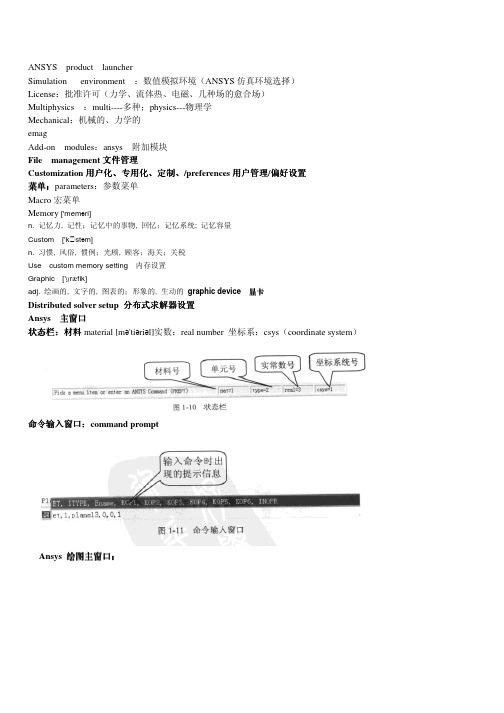
,
,
5.1 5.1.1
ANSYS
5.1.2 5.1.3
UX=0 Uy=1 F=1000KN
(1)
load step
GUI main menu——preprocessor————loads——analysis type——sol’n control ——transient (2)
substep
GUI main menu——preprocessor——loads——analysis type——sol’n control——
个 耦系自X始耦累自Y始耦系自Z个
个
个
自独符累个
个 满X始满Y始满Z个
个
个
符满用个
个
个
菜系税自个
2.
GUI main menu — — solution — — define loads — — apply — — structural — —
displacement
On line
apply U rot on lines
个
个
理税范X个
个
热界耦用个
个 个
个
满符累能个 热界耦用个
2.
GUI main menu — — solution — — define loads — — apply — — structural — —
force/moment /
5.4.3
个
个 满管能Y能 个
个
个
累耦独能个
个
热系管菜个
个
个
界理税范X个
3.4.4 volumes
torus
arbitrary
block
cylinder
ansys经典界面模态计算步骤
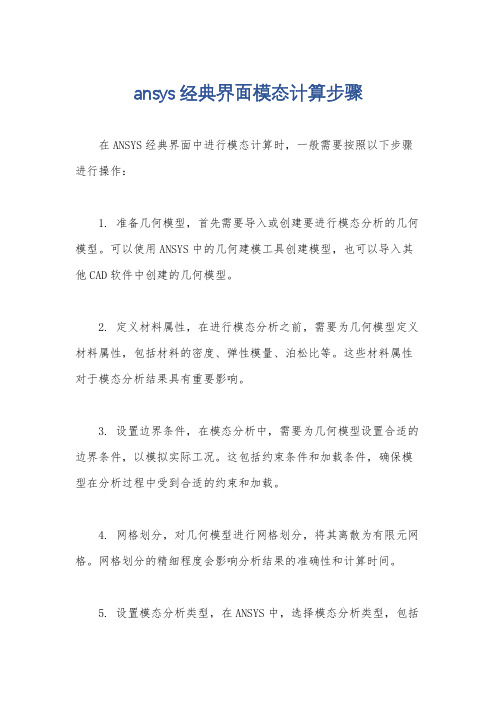
ansys经典界面模态计算步骤
在ANSYS经典界面中进行模态计算时,一般需要按照以下步骤进行操作:
1. 准备几何模型,首先需要导入或创建要进行模态分析的几何模型。
可以使用ANSYS中的几何建模工具创建模型,也可以导入其他CAD软件中创建的几何模型。
2. 定义材料属性,在进行模态分析之前,需要为几何模型定义材料属性,包括材料的密度、弹性模量、泊松比等。
这些材料属性对于模态分析结果具有重要影响。
3. 设置边界条件,在模态分析中,需要为几何模型设置合适的边界条件,以模拟实际工况。
这包括约束条件和加载条件,确保模型在分析过程中受到合适的约束和加载。
4. 网格划分,对几何模型进行网格划分,将其离散为有限元网格。
网格划分的精细程度会影响分析结果的准确性和计算时间。
5. 设置模态分析类型,在ANSYS中,选择模态分析类型,包括
自由振动分析和弦振动分析等。
根据实际情况选择合适的分析类型。
6. 求解和后处理,完成模态分析设置后,进行求解并进行后处理。
在求解过程中,ANSYS会计算结构的固有频率和模态形态,后
处理则包括查看模态振型、模态频率等结果。
以上就是在ANSYS经典界面中进行模态计算的一般步骤。
在实
际操作中,还需要根据具体情况进行调整和优化,以获得准确的模
态分析结果。
第一章 ANSYS 图形用户界面(GUI)

Pan, Zoom, and Rotate 菜单 (续
使用动态模式控制 - 用鼠标右键旋转模型 按住鼠标右键,移动鼠标 ,模型将绕屏幕的X,Y轴 旋转 原始位置
P Z R
将鼠标向右移动的结果
2001年10月1日
ANSYS培训教程 – 版本 5.5 – XJTU MSSV(001128)
M1-24
练习 - Pan, Zoom, Rotate菜单
使用动态模式控制 - 用鼠标中键进行模型缩放 按住鼠标中键不放,向上 移动鼠标,放大模型;向 下移动鼠标则缩小模型。 原始位置
P Z R
鼠标上移的结果
2001年10月1日
ANSYS培训教程 – 版本 5.5 – XJTU MSSV(001128)
M1-22
Pan, Zoom, and Rotate 菜单 (续)
例如:
闪动的光标 以前输入的信息
2001年10月1日
文字输入框
提示信息
ANSYS培训教程 – 版本 5.5 – XJTU MSSV(001128)
M1-14
对话框中的: “OK” 与“Apply”
1-3d. 对话框中OK与APPLY的区别
Objective
OK 执行操 作,并退出 此对话框.
Apply 执行操作 ,但并不退出此 对话框,可以重 复执行操作.
右视图 (从-X向看).
后视图 (从-Z向看).
2001年10月1日
ANSYS培训教程 – 版本 5.5 – XJTU MSSV(001128)
M1-17
Pan, Zoom, and Rotate 菜单 (续)
缩放选项及缩放平移按钮
恢复到缩放前的画面. 选择正方型的中央放大. 选择矩形的两个对角点放大,矩 形的长宽比与显示窗口的长宽比 相同.
ANSYS课件2用户界面

100
p
20
200
实体建模有两种思路:自底向上建模和自顶向下建模。
1.自底向上建模 自底向上建立实体模型时,首先要定义关键点,再利用这些已有的关 键点定义较高级的图元(线、面或体),这样由点到线,由线到面,由面 到体,由低级到高级。 2.自顶向下建模 当用户直接建立一个体时,ANSYS会自动生成所有从属于该体的低级 图元。这种一开始就从较高级图元开始建模的方法就叫做自顶向下建模。
要退出ANSYS: 1. 选择工具条中的 QUIT,或选择应 用菜单 File > Exit.
2. 选择退出对话框 中的存盘选项.
3. 选择对话框中的 OK.
§2 第一个ANSYS有限元分析实战
2.1 提出问题
一个厚度为20mm的带孔矩形板受平面内张拉,形状如下 图示。左边固定,右边受一荷载P=20N/mm作用,求其变形情 况。
功能:主要用于对图形实体进行选择操作。 Entities 制定图元 Everthing 所有图元 Everything Below 选择某种类型及 包含于该类型下的所有图元
【List】列表菜单 功能:主要用于列表显示数据库中的数据。
【Plot】绘图菜单 功能:主要用于绘制显示实体(点、 线、面、体和单元等)。
第2章 ANSYS用户界面
第2章 ANSYS用户界面
学习目标:能够使用简单的ANSYS的GUI操作
1
ANSYS10.0用户界面介绍
2
第一个有限元分析实战
ANSYS不能正常启动和运行
第一个问题:能运行License,但一直处于等 待状态,或者提示内存不足的;
修改内 存大小 选系统 管理项
ANSYS不能正常启动和运行
L1 A2
ANSYS界面介绍

ANSYS简介概述关于有限元分析系统,国际上早在上个世纪50年代末、60年代初就投入大量的人力和物力开发出了具有强大功能的有限元分析程序,从那时到现在,世界各地的研究机构和大学发展了一大批专用或通用有限元分析软件,ANSYS是其中的佼佼者。
ANSYS软件是融结构、流体、电场、磁场、声场分析于一体的大型通用有限元分析软件,由成立于1970年,总部位于美国宾西法尼亚州的匹兹堡的ANSYS 公司研制而成,它能与多数CAD软件接口,实现数据的共享和交换,如Pro/Engineer, NASTRAN, Alogor, I-DEAS, AutoCAD等,是现代产品设计中的高级CAD工具之一。
它是第一个通过ISO9001质量认证的大型分析设计类软件,是美国机械工程师协会(ASME)、美国核安全局(NQA)及近二十种专业技术协会认证的标准分析软件。
在国内第一个通过了中国压力容器标准化技术委员会认证并在国务院当时十七个部委推广使用。
几十年来,ANSYS分析软件不断吸取当今世界最新的计算方法和计算机技术,领导着有限元界的发展趋势,并为全球工业界所广泛接受,拥有全球最大的用户群。
其功能完善,技术成熟,是工程技术人员进行有限元分析研究的首选利器,它可以进行结构分析、热分析、流体分析、电/静电场分析和电磁场分析等。
它在工业领域中的应用包括:航空航天、汽车工业、生物医学、桥梁建筑、电子产品、重型机械、微机电系统和运动机械等。
有限元法基本构成和主要功能1.ANSYS有限元的基本构成:节点(Node):工程系统中的一个点的坐标位置,构成有限元系统的基本对象。
单元(Element):单元是节点与节点相连而成,单元的组合由各节点相互连接。
不同特性的工程系统,可选用不同种类的单元,ANSYS提供了100多种单元。
自由度(Degree Of Freedom):节点具有某种程度的自由度,以表示工程系统受到外力后的反应结果。
2.ANSYS软件主要包括三个部分:前处理模块,求解模块和后处理模块。
2023年ANSYS仿真分析操作技巧及界面介绍
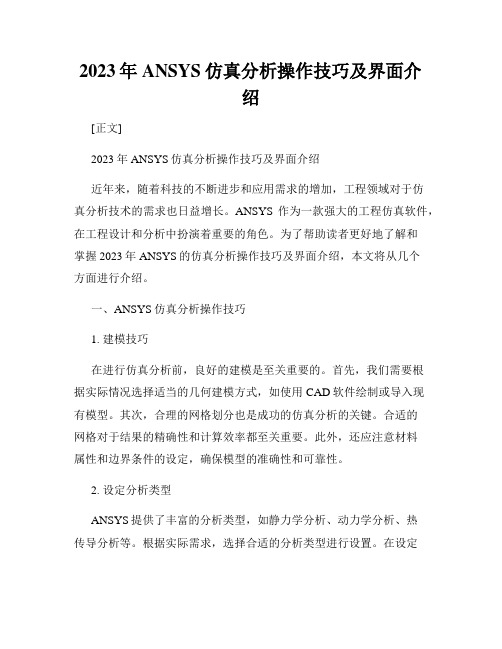
2023年ANSYS仿真分析操作技巧及界面介绍[正文]2023年ANSYS仿真分析操作技巧及界面介绍近年来,随着科技的不断进步和应用需求的增加,工程领域对于仿真分析技术的需求也日益增长。
ANSYS作为一款强大的工程仿真软件,在工程设计和分析中扮演着重要的角色。
为了帮助读者更好地了解和掌握2023年ANSYS的仿真分析操作技巧及界面介绍,本文将从几个方面进行介绍。
一、ANSYS仿真分析操作技巧1. 建模技巧在进行仿真分析前,良好的建模是至关重要的。
首先,我们需要根据实际情况选择适当的几何建模方式,如使用CAD软件绘制或导入现有模型。
其次,合理的网格划分也是成功的仿真分析的关键。
合适的网格对于结果的精确性和计算效率都至关重要。
此外,还应注意材料属性和边界条件的设定,确保模型的准确性和可靠性。
2. 设定分析类型ANSYS提供了丰富的分析类型,如静力学分析、动力学分析、热传导分析等。
根据实际需求,选择合适的分析类型进行设置。
在设定分析类型时,需要注意选择合适的求解器和求解方法,以提高计算效率和结果准确性。
3. 结果后处理仿真分析得到的结果需要进行后处理,以便更好地理解和评估设计。
ANSYS提供了各种后处理工具和功能,如结果云图、应力应变云图、位移云图等,可以直观地展示仿真结果。
此外,还可以通过导出结果数据进行进一步的分析和处理。
二、ANSYS界面介绍ANSYS的界面布局清晰、简洁,易于使用。
下面将介绍ANSYS主要界面的内容和功能。
1. 主菜单栏主菜单栏位于ANSYS界面的顶部,包含了各种功能模块,如“File”、“Preprocessor”、“Solution”、“Postprocessor”等。
通过主菜单栏,可以进行模型导入、网格划分、设定边界条件、选择求解器、设定后处理等操作。
2. 模型导入与几何编辑器在ANSYS界面的左上方是模型导入与几何编辑器模块。
通过该模块,可以将外部建模软件绘制的模型导入到ANSYS中,并对几何模型进行编辑,如创建几何体、切割、布尔运算等操作。
ANSYS界面常用菜单中文解释
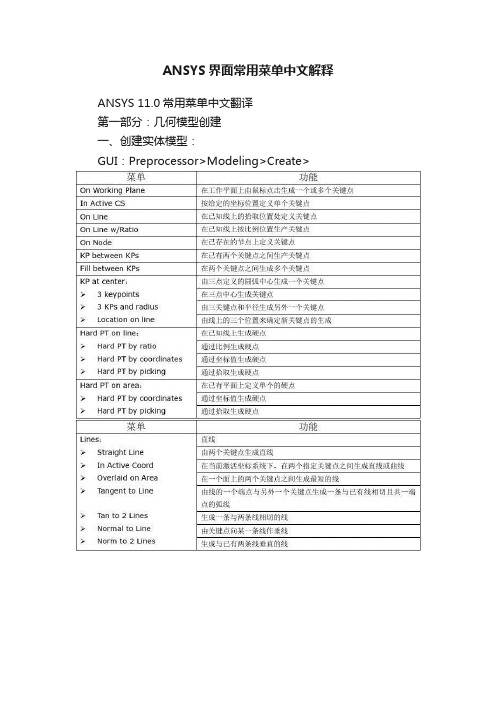
ANSYS界面常用菜单中文解释ANSYS 11.0常用菜单中文翻译第一部分:几何模型创建一、创建实体模型:GUI:Preprocessor>Modeling>Create>二、组合运算操作:GUI:Preprocessor>Modeling>Operate>2、Extend Line ——线延伸功能:沿已有线的方向并在线上的一个端点上拉伸线的长度GUI:Preprocessor>Modeling>Move/Modify>GUI:Preprocessor>Modeling>Copy>五、镜像:GUI:Preprocessor>Modeling>Reflect>六、检查几何模型:GUI:Preprocessor>Modeling>Check Geom>七、删除操作:GUI:Preprocessor>Modeling>Delete>八、更新几何模型:GUI:Preprocessor>Modeling>Update Geom>功能:将以前分析所得的节点位移加到现在的有限元模型的节点上第二部分:网格划分技术一、给CAD实体模型分配属性:GUI:Preprocessor>Meshing>Mesh Attributes>二、网格划分工具:GUI:Preprocessor>Meshing>MeshT ool>三、单元尺寸控制:GUI:Preprocessor>Meshing>Size Cntrls>四、划分器选项设置:GUI:Preprocessor>Meshing>Mesher Opts> 五、连接操作:GUI:Preprocessor>Meshing>Concatenate>六、网格划分:GUI:Preprocessor>Meshing>Mesh>七、修改网格划分:GUI:Preprocessor>Meshing>Modify Mesh>八、检查网格:GUI:Preprocessor>Meshing>Check Mesh>九、清除网格:GUI:Preprocessor>Meshing>Clear>第三部分:施加载荷与求解过程一、分析类型:GUI:Preprocessor>Solution>Analysis Type>二、定义载荷:GUI:Preprocessor>Solution>Define Loads>1.载荷操作设置GUI:Preprocessor>Solution>Define Loads>Settings>2.施加结构载荷GUI:Preprocessor>Solution>Define Loads>Apply>Structural>3.删除载荷GUI:Preprocessor>Solution>Define Loads>Delete>4.载荷运算操作GUI:Preprocessor>Solution>Define Loads>Operate>三、求解计算:GUI:Preprocessor>Solution>Solve>第四部分:通用后处理器一、分析类型:GUI:Preprocessor>General Postproc>1.指定用于后处理的文件与结果数据GUI:Preprocessor> General Postproc >Data & >2.查看结果文件包含的结果序列汇总信息GUI:Preprocessor> General Postproc >Results Summary> 3.读入用于后处理的结果序列GUI:Preprocessor> General Postproc >Read Results>4.显示结果GUI:Preprocessor> General Postproc >Plot Results>5.列表显示结果GUI:Preprocessor> General Postproc >List Results>。
ANSYS经典界面GUI菜单全攻略

ANSYS经典界面GUI菜单全攻略ANSYS经典界面有两种运行模式:(1)图形用户界面GUI图形用户界面(Graphical User Interface,简称GUI,又称图形用户接口)是指采用图形方式显示的计算机操作用户界面。
初学者和大多数使用者采用,包括建模、保存文件、打印图形及结果分析等,可以方便地进行人机对话。
分析中常用的三个阶段(前处理,求解,后处理)中前处理和后处理最适合于交互式方式。
(2)参数化设计语言APDLANSYS参数化设计语言(ANSYS Parametric DesignLanguage,简称APDL),也就是批处理(Batch Mode),也称为命令流。
若分析的问题要很长时间,如一、两天或更长,可把分析问题GUI界面操作对应的命令做成批处理文件,利用它的非交互模式进行分析。
操作基本熟练后,建议使用该模式,可方便地进行参数化分析。
一、启动与退出ANSYS1.1 启动ANSYS有多种方法可以启动ANSYS,常用的有以下两种:(1)快速启动:选择[开始]>[程序]>ANSYS 版本号>Mechanical APDL 版本号。
快速启动ANSYS,采用的是默认的上一次工作目录。
(2)交互式启动:选择[开始]>[程序]>ANSYS 版本号>Mechanical APDL Product Launcher。
进入ANSYS启动交互界面,进行相关设置。
建议使用这种模式,方便文件管理。
点击“Run”按钮,进入ANSYS经典界面开发环境。
1.2 退出ANSYS有三种方法可以退出ANSYS:(1)从通用菜单退出:UtilityMenu>File>Exit。
选择此命令弹出退出对话框,询问在退出前是否保存文件,或者保存哪些文件。
(2)从命令窗口输入命令:/EXIT。
但事先应保存那些以后需要的文件,因该命令不会给你提示。
(3)从工具条退出:Toolbar>Quit。
ANSYS简例教程ANSYS的用...

ANSYS简例教程ANSYS的用户界面主要由六大部分所构成:1.下拉式菜单(又称应用命令菜单)Utility Menu;2.主菜单Main Menu;3.工具条Tool Bar;4.输入窗口Input Window;5.图形窗口Graphics Window;6.输出窗口Output Window。
各窗口及菜单可由下拉式菜单中的MenuCtrls 菜单选项打开与关闭。
当您进入ANSYS时,屏幕显示如下图所示:各菜单和窗口的外形及其功能说明:(1)下拉式菜单(又称应用命令菜单)Utility Menu下拉式菜单中包含各种应用命令,包括File(文件)、Select(选择)、List(列表显示)、Plot(图标)、PlotCtrls(图形控制)、WorkPlane(工作平面)、Parameters(参数)、Macro(宏)、MenuCtrls(菜单控制)及Help(帮助)等,如下图所示:(2)主菜单Main Menu主菜单中有各种功能命令,包括前处理模块的单元、截面、材料、几何图形、网格划分等相关命令,以及后处理模块的图标与列表显示等命令,还有分析模块的约束、负载、分析等命令。
在菜单中若有“”的符号,表单显示尚有子菜单;若有“”符号,表单显示尚有对话框;若有“...”符号,表单显示尚有选择栏,必须选择适当的图像像素才能完成命令的设置。
对话框中的“Apply”按钮代表命令输入并继续原来操作,而“OK”按钮代表输入并关闭对话框,如下图所示:(3)工具条Tool Bar您可以自行定义屏幕功能按钮,以提高工作效率,如下图所示:(4)输入窗口Input Window一般而言,使用鼠标和菜单的工作效率比较高,而且不必记忆命令。
但对于一向习惯键入命令的用户而言,输入窗口是键入命令的地方,如下图所示:在复杂的模型中,键入一系列ANSYS命令比图形操作更加方便和快捷。
ANSYS命令输入窗口非常人性化,在输入命令时,会自动弹出该命令用法的提示信息,如下图中的深色区域所示:(5)图形窗口Graphics Window图形窗口是显示所有前后处理图形的窗口。
Ansys仿真分析操作方法及界面介绍
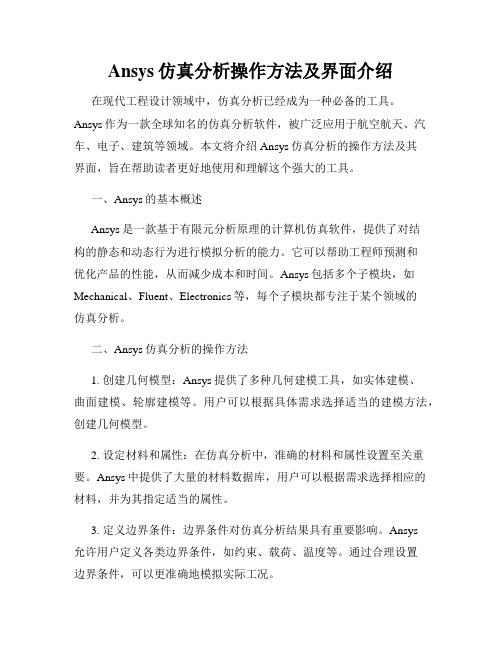
Ansys仿真分析操作方法及界面介绍在现代工程设计领域中,仿真分析已经成为一种必备的工具。
Ansys作为一款全球知名的仿真分析软件,被广泛应用于航空航天、汽车、电子、建筑等领域。
本文将介绍Ansys仿真分析的操作方法及其界面,旨在帮助读者更好地使用和理解这个强大的工具。
一、Ansys的基本概述Ansys是一款基于有限元分析原理的计算机仿真软件,提供了对结构的静态和动态行为进行模拟分析的能力。
它可以帮助工程师预测和优化产品的性能,从而减少成本和时间。
Ansys包括多个子模块,如Mechanical、Fluent、Electronics等,每个子模块都专注于某个领域的仿真分析。
二、Ansys仿真分析的操作方法1. 创建几何模型:Ansys提供了多种几何建模工具,如实体建模、曲面建模、轮廓建模等。
用户可以根据具体需求选择适当的建模方法,创建几何模型。
2. 设定材料和属性:在仿真分析中,准确的材料和属性设置至关重要。
Ansys中提供了大量的材料数据库,用户可以根据需求选择相应的材料,并为其指定适当的属性。
3. 定义边界条件:边界条件对仿真分析结果具有重要影响。
Ansys允许用户定义各类边界条件,如约束、载荷、温度等。
通过合理设置边界条件,可以更准确地模拟实际工况。
4. 网格划分:网格是有限元分析的基础,也是Ansys仿真分析的关键步骤之一。
通过对几何模型进行网格划分,将其离散为多个小单元,从而进行数值计算和求解。
5. 设置分析类型:根据具体分析要求,选择适当的分析类型。
例如,对于静态结构分析,可以选择静力学分析类型;对于流体力学分析,可以选择流体流动分析类型。
6. 运行仿真计算:设置好所有必要的参数后,点击运行按钮,Ansys将开始进行仿真计算。
在计算过程中,可以随时监视仿真状态,并查看计算结果。
7. 结果处理和后处理:仿真计算完成后,Ansys提供了丰富的后处理工具,用于分析和可视化仿真结果。
用户可以绘制图形、生成报告,进一步研究和评估产品性能。
ansys用户界面介绍
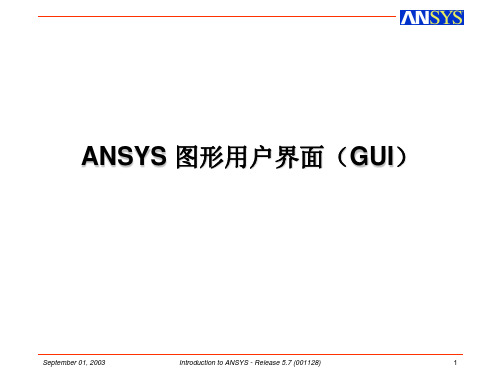
Introduction to ANSYS - Release 5.7 (001128)
13
输入窗口交互操作
1-3c. 在输入窗口中输入信息.
Objective
1. ..... 2. ..... 3. .....
Procedure
[注意: 当ANSYS提示你输入信息时,输入窗口的颜色会发生改变.]
2. .....
并按鼠标左键.
3. .....
Procedure
与下拉菜单不同,这些子菜单是相对 独立的,迭加在主菜单上面.
September 01, 2003
Introduction to ANSYS - Release 5.7 (001128)
11
主菜单交互操作 (续)
1-3b. 主菜单中各级子菜单的迭加选择 .
4
启动ANSYS
1-1. 启动ANSYS软件.
Objective
1. .....
注意: 以下过程默认为在 Windows NT环境下.
2. .....
3. .....
Procedure
要启动ANSYS:
Windows NT 屏幕: Start > Programs > ANSYS 5.5 >
1. 选择 Interactive.
要设置好. • 如果在第1步中选择 Run Interactive Now,将读取
上一次的设置,跳过此窗口,直接运行ANSYS,
Introduction to ANSYS - Release 5.7 (001128)
6
当显示出这六个窗 口后,就可以使用 ANSYS了.
启动ANSYS(续)
September 01, 2003
ANSYS经典界面讲解

选择
• 选择对话框 (Main Menu > Preferences) 允许用户过滤菜单,从而删除当前分析 不需要的功能。
• 例如,如果用户要进行一次热分析 ,可 以选择过滤其它科目,以便GUI 方式下 菜单项内容精简:
– 在单元类型选择对话框中只显示热单元 类型。
– 只显示热载荷。 – 等等。
Training Manual
• ANSYS功能,ANSYS基本术语和ANSYS图形用户界面。 • 如何进行一个完整的ANSYS分析——基本步骤。 • 建立或输入一个实体模型并划分网格。 • 加载,求解和观察结果。
关于 ANSYS
Training Manual
INTRODUCTION TO ANSYS 11.0
• ANSYS是一个完整的FEA(有限元分析)软件包,适 合世界范围各工程领域的工程师们使用:
自由度(DOFs) 用于描述一个物理场的响应特性。
INTRODUCTION TO ANSYS 11.0
UY ROTY
ROTZ UZ
UX ROTX
结构 DOFs
方向
结构 热 电
流体 磁
自由度
位移 温度 电位 压力 磁位
Training Manual
节点自由度是随连接该节点 单元类型 变化的。
INTRODUCTION TO ANSYS 11.0
O 三维实体热单元
N K TEMP
J
ANSYS的主要模块与功能
Training Manual
INTRODUCTION TO ANSYS 11.0
• 结构分析用于确定变形、应变、应力及反力。
•静力分析
–用于静态荷载.
–可以考虑结构的非 线性行为,例如:大 变形、大应变、应力 刚化、接触、塑性、 超弹性及蠕变等.
- 1、下载文档前请自行甄别文档内容的完整性,平台不提供额外的编辑、内容补充、找答案等附加服务。
- 2、"仅部分预览"的文档,不可在线预览部分如存在完整性等问题,可反馈申请退款(可完整预览的文档不适用该条件!)。
- 3、如文档侵犯您的权益,请联系客服反馈,我们会尽快为您处理(人工客服工作时间:9:00-18:30)。
O 三维实体热单元
N K TEMP
J
ANSYS的主要模块与功能
Training Manual
INTRODUCTION TO ANSYS 11.0
• 结构分析用于确定变形、应变、应力及反力。
•静力分析
–用于静态荷载.
–可以考虑结构的非 线性行为,例如:大 变形、大应变、应力 刚化、接触、塑性、 超弹性及蠕变等.
• 稳态分析 – 忽略时间效应。
• 瞬态分析
– 确定以时间为函数的温 度等。
– 可模拟相变(融化及凝 固)。
熨斗的瞬态热分析
INTRODUCTION TO ANSYS 11.0
ANSYS的主要模块与功能
Training Manual
• 计算流体动力分析(CFD) – 用于确定流体中的流动状态和温度。 – ANSYS/FLOTRAN能模拟层流和湍流,可压缩和不可 压缩流体,以及多组份流。
– 结构分析
– 热分析
– 流体分析,包括CFD(计算流体动力学)
– 电 / 静电场分析
– 电磁场分析
• ANSYS 在部分工业领域的应用:
– 航空航天 – 汽车工业 – 生物医学 – 桥梁 与 建筑
– 电子产品 – 重型机械 – 微机电系统 – 运动器械
INTRODUCTION TO ANSYS 11.0
主菜单
命令窗口图标
公用菜单
缩写工具条菜单
显示/隐藏T图raining MCanounatlact
标
Manager Icon
输入行
Reset picking
绘图区
模型控制工 具条
用户提示信息
当前设置
INTRODUCTION TO ANSYS 11.0
布局
• 用户可以设置界面布局:
移动左边线可以改变主菜单区域 的尺寸
Training Manual
INTRODUCTION TO ANSYS 11.0
保存分析 打开ANSYS 文件
新分析
平移-缩放-旋转 捕捉图形 生成报告
ANSYS 帮助
INTRODUCTION TO ANSYS 11.0
工具栏菜单图标
Training Manual
• 当使用打开ANSYS 文件图标时,工作名会被重定义:
I L
I P
M L
I
J 三维杆单元 (铰接) UX, UY, UZ
I
K
二维或轴对称实体单元
L
UX, UY
I
J
O 三维实体结构单元 N UX, UY, UZ
K
P
M L
J
I
J 三维梁单元
UX, UY, UZ,
ROTX, ROTY, ROTZ
K
J
三维四边形壳单元 UX, UY, UZ,
ROTX, ROTY, ROTZ
• SAVE 操作把数据库从内存拷贝到名为database file 的文件(or db file for short).
– 最简单的存储操作的点击Toolbar > SAVE_DB – 或使用:
• Utility Menu > File > Save as Jobname.db
• Utility Menu > File > Save as… • SAVE 命令
• 命令格式动态显示
INTRODUCTION TO ANSYS 11.0
单击命令窗口按钮,输入窗 口将被分离出来,并且可以 在屏幕上移动。
单击X,命令 窗口将回到输 入工具条上.
输入窗口
• 重复执行命令:
命令流列表
Training Manual
选择下拉箭头观看已执行命令 列表
INTRODUCTION TO ANSYS 11.0
在列出的已执行命令中双击某个命令可重 新执行该命令。
使用滚动条可获取所有已执 行命令
键盘上下箭头可选择不同的列表命令
公共菜单
Training Manual
INTRODUCTION TO ANSYS 11.0
• 包含ANSYS运行过程中通常使用的功能,如:图形,在线帮助,选择, 文件 管理等.
• 使用公共菜单的约定:
INTRODUCTION TO ANSYS 11.0
• 例如: – 热—应力分析。 – 压电分析(电场和结构)。 – 声学分析(流体和结构)。 – 热—电分析。 – 感应加热(磁场和热)。 – 静电—结构分析。
受热双金属片的变 形分析
INTRODUCTION TO ANSYS 11.0
输出窗口
工具条菜单图 标
-- “…”表示产生一个对话框 -- “ +”表示图形拾取 -- “ >”表示将产生下一个子菜单 -- “ ” (空缺)表示运行一个ANSYS命令
当前设置
Training Manual
图形用户界面的底部显示当前单元属性设置和当前激活坐标系。
INTRODUCTION TO ANSYS 11.0
截面参考号
Training Manual
汽车碰撞试验的冲击分析
INTRODUCTION TO ANSYS 11.0
ANSYS的主要模块与功能
Training Manual
• 热分析,确定物体中的温度分布。热分析考虑的物理 量是:热和热损耗、温度梯度、热流量。
• 可模拟三种热传递方式:热传导、热对流、热辐射。
超弹性密封压缩
ANSYS的主要模块与功能
Training Manual
INTRODUCTION TO ANSYS 11.0
• 动力分析 – 包括质量和阻尼效应。 – 模态分析,计算结构的固有频率和振型。
– 谐响应分析,确定结构对辐值已知、频率按正弦曲线变化的 荷载的响应。
– 瞬态动力分析,确定结构对随时间任意变化的载荷的响应, 而且可以包含非线性特性。
单元属性
激活坐标系
输出窗口
Training Manual
• 输出窗口反馈信息给用户,该信息表明ANSYS怎样解释用户的输入。
• 输出窗口独立于ANSYS菜单。 关闭输出窗口会关闭整个 ANSYS !
警告:
INTRODUCTION TO ANSYS 11.0
显示 ANSYS版本号
注意:使用/OUTPUT 命令,输出窗口能够 定向到一个文件
Training Manual
移动顶线可以改变工具条的 尺寸
点击并拖拉顶、底、左、右边线可 以改变图形区域大小
通过Utility Menu > MenuCtrls > Save Menu Layout可以保存用户对界面布局的设置
工具栏菜单图标
• 包含常用的工具图标。 • 用户可以设置工具图标内容 (如: 添加项目, 辅助工具条)
• 不要局限于使用菜单,如果熟悉命令,在输入窗口键入命令会更方便! • 输出窗口不受Raise/Hidden 按钮影响。为了方便,用户可以调整图形用户
界面的尺寸,可以只显示部分输出窗口,以便查看。
数据库与文件
Training Manual
INTRODUCTION TO ANSYS 11.0
• ANSYS 数据库包括了建模,求解,后处理所产生的保存在内存中的数据。 • 数据库存贮了用户输入的数据以及 ANSYS的结果数据:
INTRODUCTION TO ANSYS 11.0
Training Manual
《有限元分析与应用》
——杆单元和梁单元
FEM Analysis & Application
ANSYS基本操作
讲授以下ANSYS 基本内容:
Training Manual
INTRODUCTION TO ANSYS 11.0
显现/隐藏图标
Training Manual
• 显现/隐藏图标可用来把任何隐藏在其它窗口之后的ANSYS对话框(输 出窗口除外)显现到最前面。
选择 显现/隐藏 图标
隐藏的 Pan/Zoom/Rotate
显现的 Pan/Zoom/Rotate
输入窗口
Training Manual
• 允许用户输入命令。 (大多数 GUI功能 都能通过输入命令来实现. 如果 用户知道这些命令,可以通过输入窗口键入。)
有限元分析的基本步骤 Training Manual
前处理模块PREP7; (1)参数定义 (2)建立有限元模型
求解模块SOLUTION; (1)定义分析类型和分析选项 (2)施加载荷 (3)指定载荷步 (4)设定求解选项
后处理模块POST1和POST26;
INTRODUCTION TO ANSYS 11.0
数据库与文件
Training Manual
INTRODUCTION TO ANSYS 11.0
• 将数据库恢复到内存,使用RESUME操作。Toolbar > RESUME_DB – 或使用:
• Utility Menu > File > Resume Jobname.db • Utility Menu > File > Resume from… • RESUME 命令
选择
• 选择对话框 (Main Menu > Preferences) 允许用户过滤菜单,从而删除当前分析 不需要的功能。
• 例如,如果用户要进行一次热分析 ,可 以选择过滤其它科目,以便GUI 方式下 菜单项内容精简:
– 在单元类型选择对话框中只显示热单元 类型。
– 只显示热载荷。 – 等等。
Training Manual
– 输入数据 – 用户必须输入的信息,诸如模型尺寸,材料特性以及荷载数据。 – 结果数据 -- ANSYS 的计算结果, 诸如位移、应力、应变和反力。
